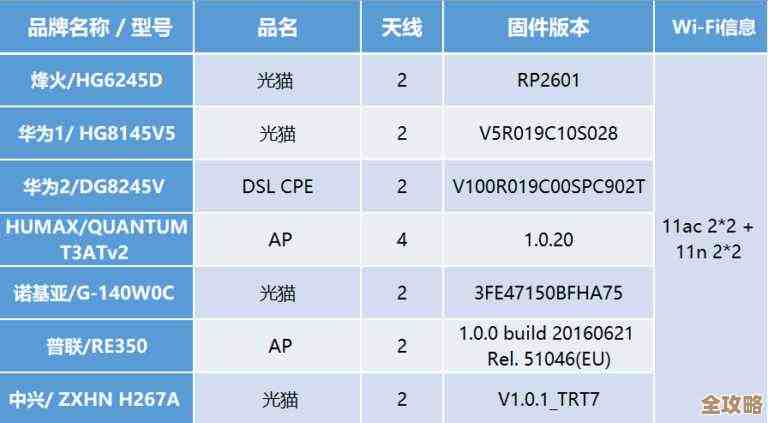实用指南:快速学会手机截屏的各种技巧,轻松应对不同场景需求
- 问答
- 2025-11-13 20:18:29
- 3
你是不是也遇到过这种情况:想快速保存聊天记录、网页内容,或者拍下游戏里的高光时刻,却手忙脚乱不知道如何截屏?或者截了一张长图,结果发现只截了一小部分?别急,这篇指南就是你的救星,我们抛开那些复杂的专业术语,直接用最直白的话,告诉你不同品牌手机怎么截屏,以及如何应对各种特殊场景。
第一部分:基础操作,人人必会
不管你用的是什么牌子的手机,99%都有这几种最基础的截屏方法。
-
物理按键组合(最通用) 这是最古老也最可靠的方法,同时按住【电源键】和【音量减小键】,看到屏幕一闪或听到“咔嚓”声,截图就成功了,这个方法在几乎所有安卓手机和iPhone上都适用,是当你忘记其他方法时的终极法宝。(来源:各大手机厂商通用设计)
-
手势截屏(更快捷) 现在很多手机都支持手势,比按物理键更方便。
- iPhone(带有Home键的型号):打开“设置”->“辅助功能”->“触控”->“辅助触控”(也就是小白点),开启后你可以自定义轻点两下小白点就截屏。(来源:Apple官方支持文档)
- 大部分安卓手机(如华为、小米、OPPO、vivo等):在设置里搜索“手势”或“快捷手势”,通常会找到“三指下滑截屏”的选项,开启后,在任何界面用三根手指从上往下一划,瞬间截图,非常流畅。(来源:各安卓手机厂商系统功能说明)
-
通知栏快捷开关 从屏幕顶部下拉,打开通知中心或控制中心,你会看到一个“截屏”的图标,点一下就行了,在iPhone上,这个图标可能在控制中心里,你需要先把它添加上去。
第二部分:进阶技巧,应对特殊场景
只会基础截屏可不够,下面这些场景你一定用得着。
-
长截屏/滚动截屏(保存整个网页或长聊天记录) 想保存一整段微信聊天记录或者一个很长的网页,一张张截图再拼接太麻烦了。
- 安卓手机:用上述任何一种方式(比如物理键或三指下滑)截取第一张图后,截图预览图会短暂出现在屏幕一角,注意看预览图下方或旁边,通常会有一个“长截屏”或“滚动截屏”的按钮,点击它,屏幕会自动向下滚动并捕获内容,你觉得截够了,点一下屏幕就能停止。(来源:华为EMUI、小米MIUI等系统功能)
- iPhone:苹果本身没有直接的长截屏功能,但 Safari 浏览器是个例外,在Safari里截屏后,点击预览图,选择顶部的“整页”选项,就能保存整个网页为PDF格式。(来源:Apple官方支持文档)如果想在其他App里实现长截屏,通常需要借助第三方App。
-
局部截屏(只截取你需要的部分) 有时候你只想截取屏幕的一小块,而不是整个屏幕。
- 华为/荣耀手机:用指关节在屏幕上画一个封闭的圈,就能实现局部截屏,画什么形状就截什么形状,非常酷。(来源:华为EMUI系统功能)
- iPhone:截屏后立即点击左下角的预览图,进入编辑界面,你可以自由裁剪,这也能达到局部截屏的效果。
-
趣味截屏(画圈标注重点)
- vivo/iQOO手机:在设置中开启“超级截屏”功能,你会得到一个浮窗工具栏,里面可以选择“矩形截屏”、“趣味截屏”等,趣味截屏可以让你截出各种形状,比如心形。(来源:vivo Funtouch OS系统功能)
第三部分:高手秘籍,效率翻倍
这些技巧能让你的截屏体验更上一层楼。
-
录屏功能(动态记录) 有些操作光靠图片说不清楚,比如教爸妈怎么用手机,或者记录游戏过程,这时就需要录屏。
通常可以在通知中心快捷开关里找到“屏幕录制”按钮,在iPhone上,长按这个按钮还可以开启麦克风,把你的解说也录进去。(来源:iOS及安卓系统内置功能)
-
指关节手势(华为/荣耀特色) 华为和荣耀手机的指关节功能非常强大,除了上面说的局部截屏,还有:
- 双指关节双击:快速启动/停止录屏。
- 指关节画“S”形:直接启动滚动截屏。(来源:华为消费者业务官网功能介绍)
-
侧边栏智能截屏(三星特色) 三星手机侧滑呼出的智能侧边栏里,通常集成了矩形、圆形等多种截屏选项,也很方便。(来源:三星One UI系统功能)
小贴士:截屏之后怎么办?
截完图别急着分享,稍微编辑一下会更高效,所有手机在截屏后,预览图短暂出现的那几秒钟,都可以直接点击它进行编辑,你可以:
- 裁剪:去掉无关部分。
- 涂鸦:用画笔圈出重点,或者打马赛克隐藏隐私信息。
- 添加文字:写上简单的说明。
好了,以上就是从入门到精通的手机截屏全攻略,不同的手机品牌功能略有差异,你可以根据自己的手机型号,去设置里探索一下,多试几次,这些技巧就会变成你的肌肉记忆,以后再遇到任何需要截屏的场景,你都能轻松搞定,成为朋友眼中的玩机高手!
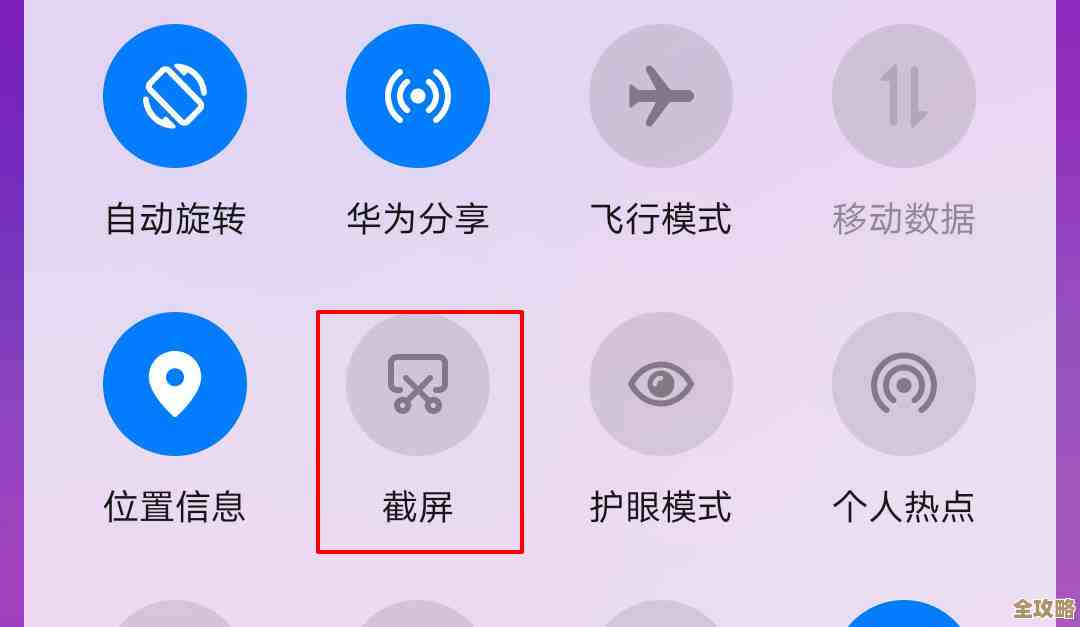
本文由召安青于2025-11-13发表在笙亿网络策划,如有疑问,请联系我们。
本文链接:http://waw.haoid.cn/wenda/62005.html